我们如果将一些重要文件夹放置在win7系统中且没有保护措施的话,很可能会遭到修改或窃取,这时候就需要给文件夹加密码了,win7系统文件夹怎么加密码?其实只需要在文件夹的高级属性中就可以加密码了,下面就一起来看看win7系统给文件夹加上密码的设置教程吧。
win7系统给文件夹加上密码的设置教程
1、首先找到我们需要加密码的文件夹,右键选中它,然后点击最下方的“属性”
2、在属性的“常规”选项卡,最下方的属性一栏中选择“高级”

3、接着会弹出高级属性窗口,在其中勾选“加密内容以便保护数据”
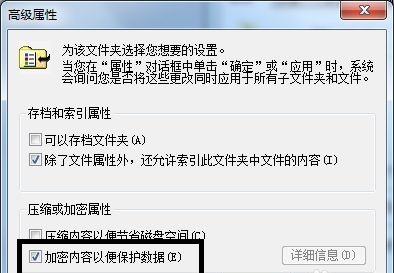
4、这里根据需要选择应用范围,上方是应用于此文件夹不包括其中的文件和文件夹,下方是对这个文件夹及其中内容全部加密。
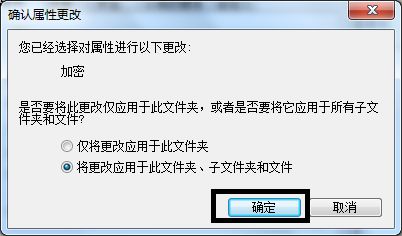
5、点击确定之后会弹出是否备份的对话框,小编建议选择“现在备份”
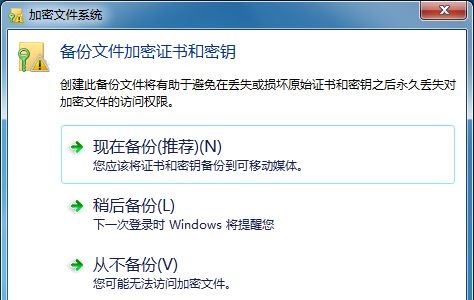
6、进入证书导出的欢迎界面,点击“下一步”,然后格式选择保持默认,再点击“下一步”
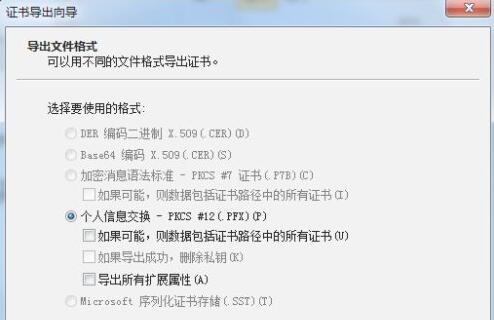
7、完成后设置密码,连续输入两遍相同的密码确保正确。
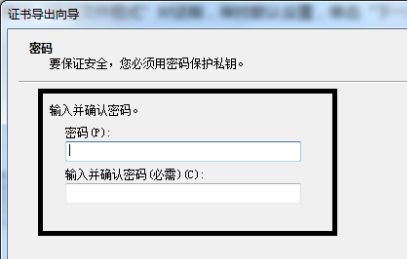
8、密码设置完毕,进入图示位置,点击”浏览“将之前选择的文件夹导入进来。
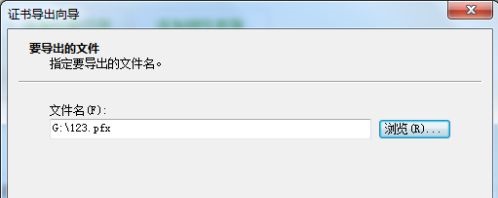
9、最后确认文件夹信息,点击”完成“再点击”确定“即可。
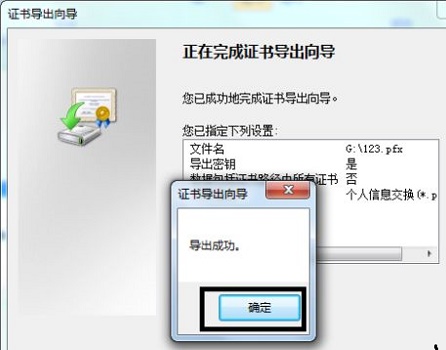
- Win7 64位纯净版
- 新萝卜家园GhostWin7 SP1 X86电脑城纯净版2014.08
- 雨林木风ghost win7 SP1纯净版(64位)2014.03
- Win7 32位纯净版
- 雨林木 Ghost Win7 SP1 X64旗舰版(64位) 2014.05
- 拾零技术GhostWin7 SP1 X86旗舰纯净版(32位)2014.05
- 纯净版XP系统
- 电脑公司 GHOST XP SP3 纯净版 2014.05
- 雨林木风GHOST XP SP3 纯净版 YN2014.05
------分隔线------








